Dell OptiPlex 3020 User Manual [hu]
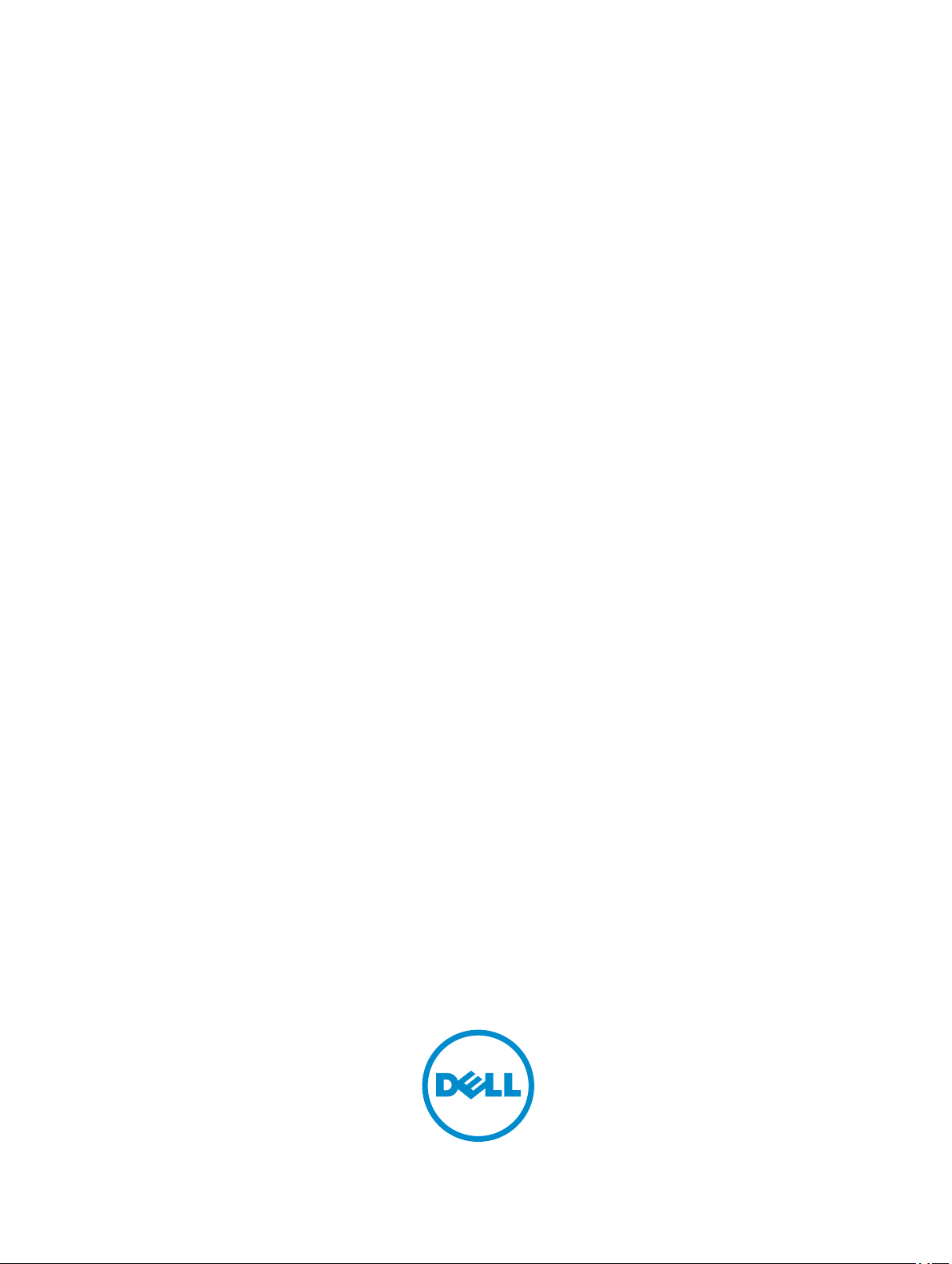
Dell OptiPlex 3020–Small Form Factor
Kezelési kézikönyv
Szabályozó modell: D08S
Szabályozó típus: D08S001
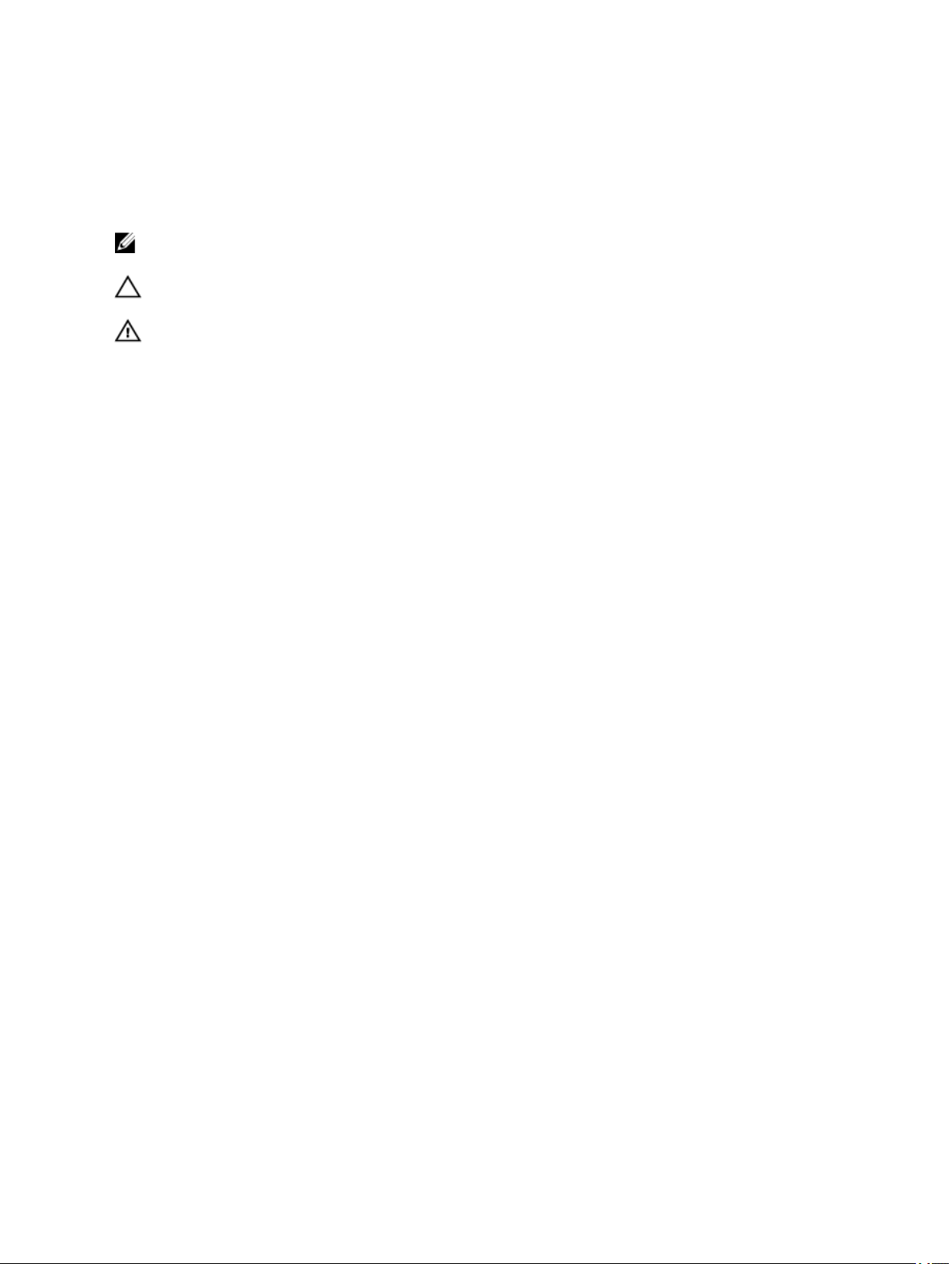
Megjegyzések, figyelmeztetések és
vigyázat jelzések
MEGJEGYZÉS: A MEGJEGYZÉSEK fontos tudnivalókat tartalmaznak, amelyek a számítógép
biztonságosabb és hatékonyabb használatát segítik.
FIGYELMEZTETÉS: A FIGYELMEZTETÉS hardverhiba vagy adatvesztés lehetőségére hívja fel a
figyelmet, egyben közli a probléma elkerülésének módját.
VIGYÁZAT: A VIGYÁZAT jelzés az esetleges tárgyi vagy személyi sérülés, illetve életveszély
lehetőségére hívja fel a figyelmet.
© 2013 Dell Inc. Minden jog fenntartva.
A szövegben használt védjegyek: a Dell™, a DELL logó, a Dell Precision™, a Precision ON™, az ExpressCharge™, a
Latitude™, a Latitude ON™, az OptiPlex™, a Venue™, a Vostro™ és a Wi-Fi Catcher™ a Dell Inc. védjegye; az Intel®, a
Pentium®, a Xeon®, a Core™, az Atom™, a Centrino® és a Celeron® az Intel védjegye vagy bejegyzett védjegye az USAban és más országokban. Az AMD® bejegyzett védjegy, az AMD Opteron™, az AMD Phenom™, az AMD Sempron™, az
AMD Athlon™, az ATI Radeon™ és az ATI FirePro™ az Advanced Micro Devices, Inc. védjegye. A Microsoft®, a
Windows®, az MS-DOS®, a Windows Vista®, a Windows Vista start gomb és az Office Outlook® a Microsoft Corporation
védjegye vagy bejegyzett védjegye az USA-ban és/vagy más országokban. A Blu-ray Disc™ a Blu-ray Disc Association
(BDA) védjegye, amely licencszerződés keretében használható lemezek és lejátszók számára. A Bluetooth® a Bluetooth
SIG, Inc. védjegye, amelyet a Dell Inc. licencszerződés keretében használ. A Wi-Fi® a Wireless Ethernet Compatibility
Alliance, Inc. bejegyzett védjegye.
2013 - 10
Rev. A00
®
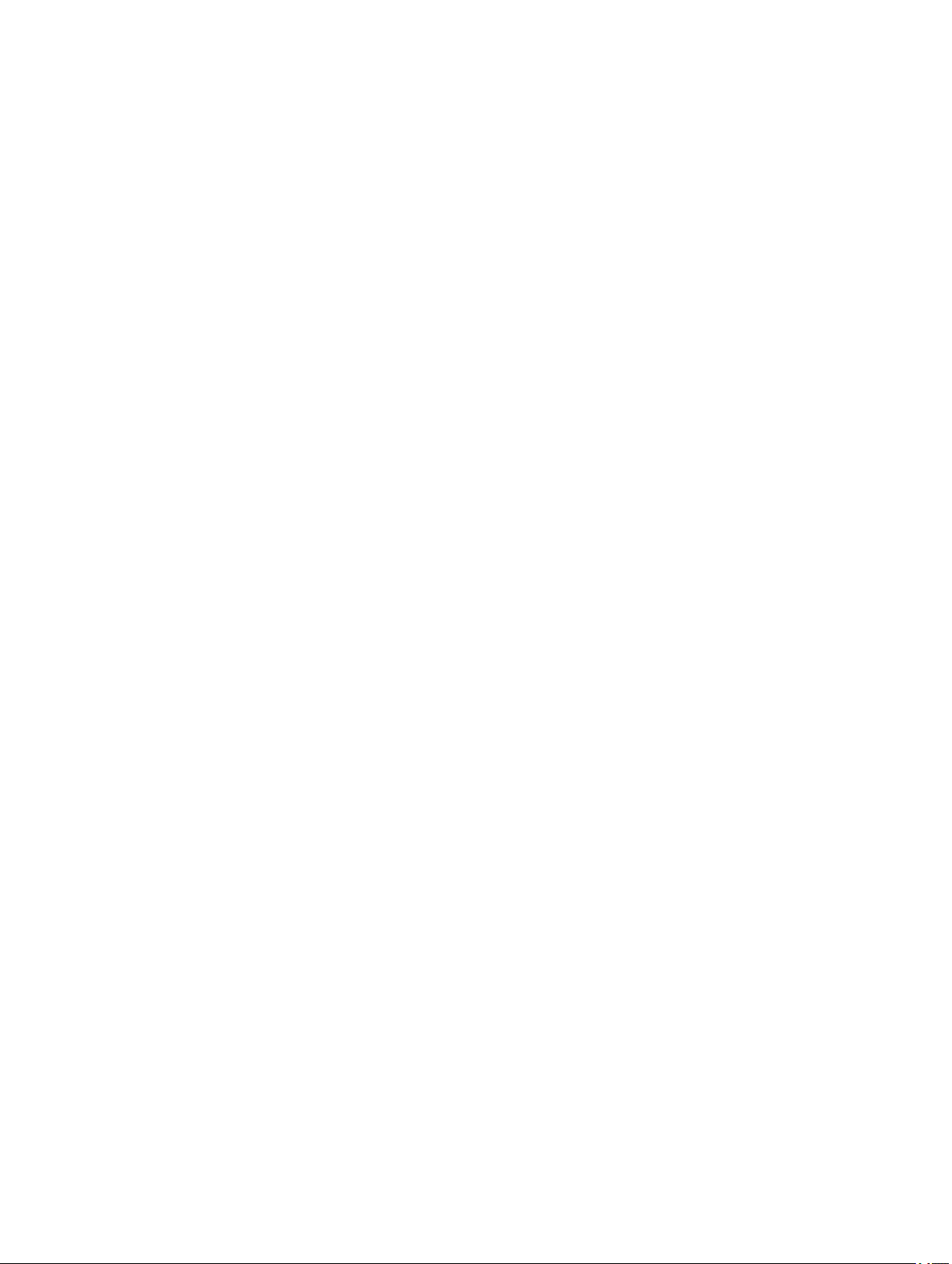
Tartalomjegyzék
1 Munka a számítógép belsejében................................................................. 5
Mielőtt elkezdene dolgozni a számítógép belsejében...................................................................5
A számítógép kikapcsolása.......................................................................................................7
Miután befejezte a munkát a számítógép belsejében...................................................................7
2 Alkatrészek eltávolítása és beszerelése..................................................... 9
Ajánlott eszközök.....................................................................................................................9
Rendszer-áttekintés................................................................................................................. 9
Belső nézet .......................................................................................................................9
A burkolat eltávolítása............................................................................................................11
A burkolat felszerelése........................................................................................................... 11
Az elülső előlap eltávolítása....................................................................................................12
Az elülső előlap felszerelése................................................................................................... 12
A bővítőkártya eltávolítása......................................................................................................12
A bővítőkártya beszerelése.....................................................................................................14
Az optikai meghajtó eltávolítása.............................................................................................. 14
Az optikai meghajtó beszerelése............................................................................................. 15
A meghajtórekesz eltávolítása.................................................................................................15
A meghajtórekesz beszerelése................................................................................................16
A merevlemez-meghajtó eltávolítása........................................................................................17
A merevlemez-meghajtó beszerelése...................................................................................... 18
A hangszóró eltávolítása........................................................................................................ 18
A hangszóró beszerelése....................................................................................................... 19
Memóriamodul útmutatások....................................................................................................20
A memória eltávolítása...........................................................................................................20
A memória beszerelése..........................................................................................................20
A rendszerventilátor eltávolítása..............................................................................................21
A rendszerventilátor beszerelése.............................................................................................21
A bekapcsológomb eltávolítása............................................................................................... 22
A bekapcsológomb beszerelése..............................................................................................23
Az I/O panel eltávolítása.........................................................................................................23
Az I/O panel beszerelése........................................................................................................24
A tápegység eltávolítása.........................................................................................................25
A tápegység beszerelése........................................................................................................27
A gombelem eltávolítása........................................................................................................ 28
A gombelem beszerelése....................................................................................................... 28
A hűtőborda szerkezet eltávolítása.......................................................................................... 28
A hűtőborda szerkezet beszerelése......................................................................................... 29
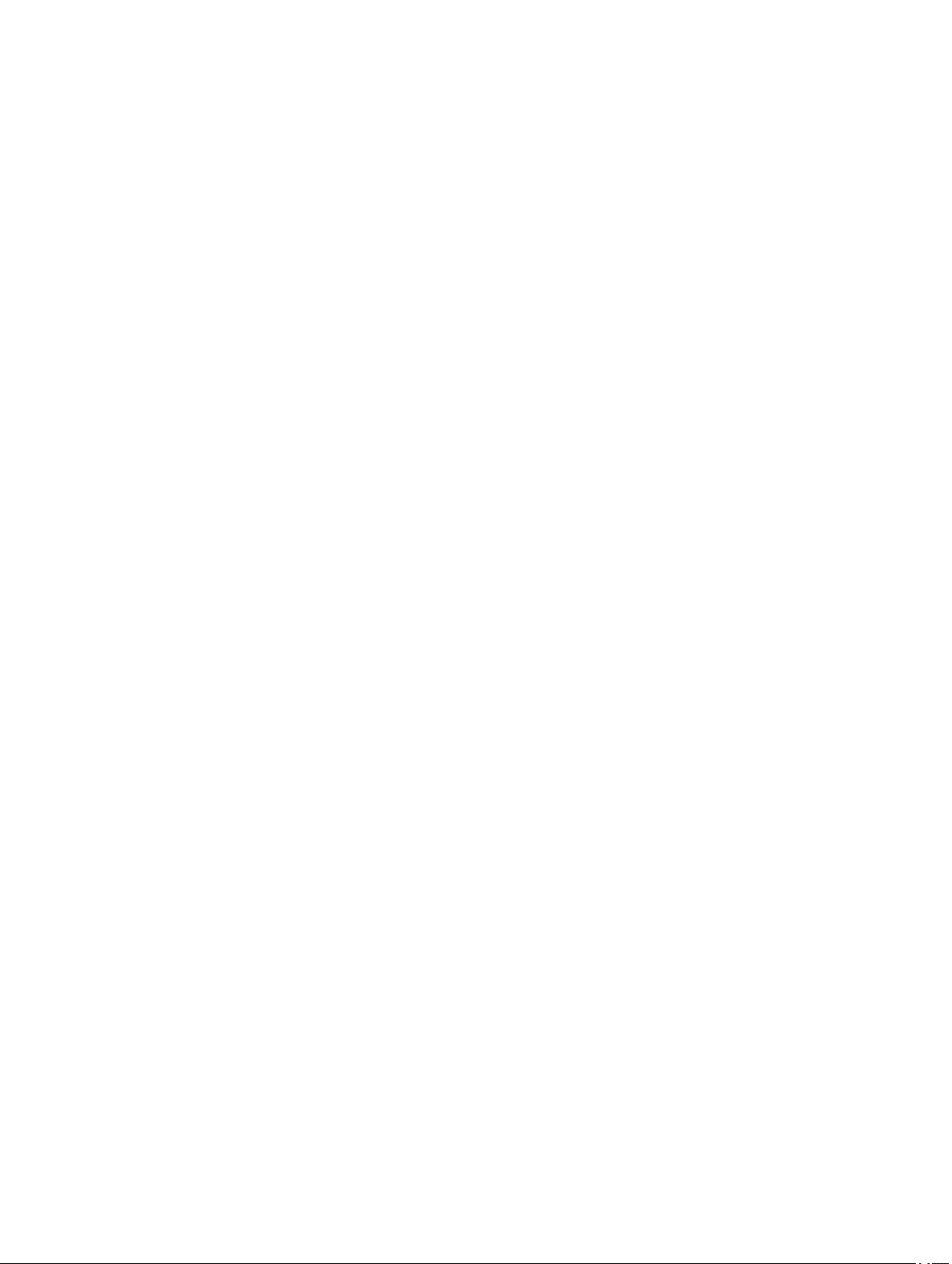
A processzor eltávolítása........................................................................................................30
A processzor beszerelése.......................................................................................................30
A behatolásjelző kapcsoló eltávolítása..................................................................................... 30
A behatolásjelző kapcsoló beszerelése.................................................................................... 31
Alaplapi alkatrészek............................................................................................................... 32
Az alaplap eltávolítása............................................................................................................33
Az alaplap beszerelése.......................................................................................................... 35
3 Rendszerbeállítás........................................................................................37
Rendszerindítási sorrend........................................................................................................37
Navigációs billentyűk..............................................................................................................37
Rendszer-beállítási opciók......................................................................................................38
A BIOS frissítése .................................................................................................................. 47
Elfelejtett jelszó törlése...........................................................................................................48
A CMOS törlése.....................................................................................................................49
Rendszer és beállító jelszó..................................................................................................... 49
Rendszer és beállító jelszó hozzárendelése........................................................................ 49
Meglévő rendszerjelszó vagy beállítás jelszó törlése, illetve módosítása................................ 50
A rendszerjelszó letiltása...................................................................................................51
4 Diagnosztika................................................................................................53
Bővített rendszerindítás előtti rendszerfelmérés (ePSA) diagnosztika..........................................53
5 Hibaelhárítás a számítógépen....................................................................55
Üzemjelző LED diagnosztika...................................................................................................55
Hangkód...............................................................................................................................56
Hibaüzenetek........................................................................................................................ 56
6 Műszaki adatok............................................................................................61
7 A Dell elérhetőségei....................................................................................65
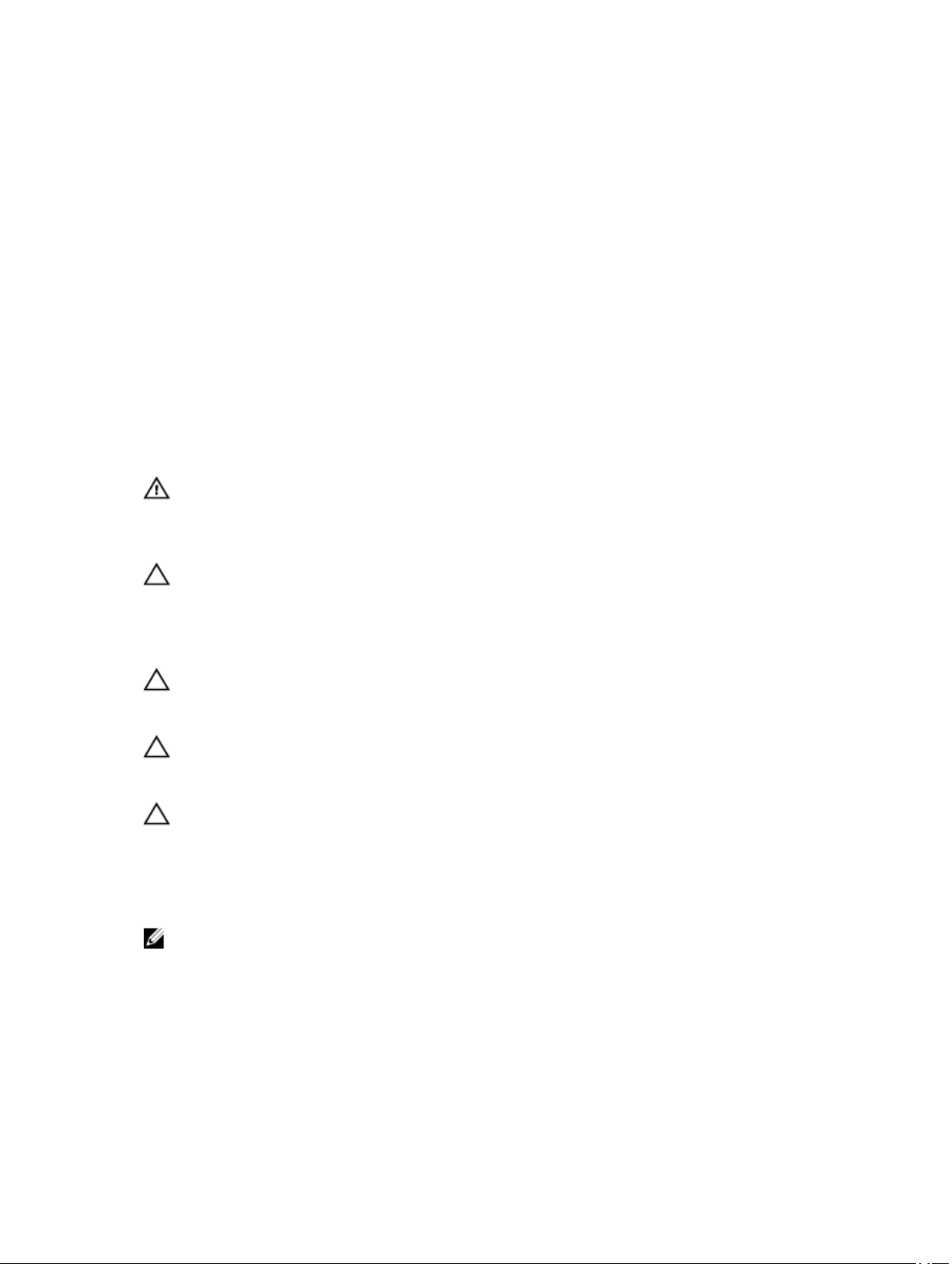
1
Munka a számítógép belsejében
Mielőtt elkezdene dolgozni a számítógép belsejében
Végezze el a következő óvintézkedéseket a számítógép potenciális károsodásának elkerülése és a saját
biztonsága érdekében. Ha másképp nincs jelezve, a jelen dokumentumban leírt minden művelet a következő
feltételek teljesülését feltételezi:
• Elolvasta a számítógéphez mellékelt biztonsággal kapcsolatos tudnivalókat.
• A számítógép alkatrészeinek visszaszerelése vagy – ha az alkatrészt külön vásárolták meg – beépítése
az eltávolítási eljárás lépéseinek ellentétes sorrendben történő végrehajtásával történik.
VIGYÁZAT: A számítógép belsejében végzett munka előtt olvassa el figyelmesen a
számítógéphez mellékelt biztonsági tudnivalókat. A legjobb gyakorlatokkal kapcsolatos
információkért lásd a Regulatory Compliance Homepage (Szabályozási megfelelőség honlapot)
a következő webhelyen: www.dell.com/regulatory_compliance .
FIGYELMEZTETÉS: Számos javítást csak képesített, hivatalos szakember végezhet. A
hibaelhárítást és az egyszerű javításokat csak a termékismertetőben feltüntetett módon, illetve
a telefonos ügyféltámogatás utasításának megfelelően szabad elvégezni. A jótállás nem
vonatkozik a Dell által nem engedélyezett javításokból eredő sérülésekre. Olvassa el és kövesse
a termékhez mellékelt biztonsági utasításokat.
FIGYELMEZTETÉS: Az elektrosztatikus kisülések érdekében földelje le magát egy
csuklópánttal, vagy időközönként érjen hozzá egy festetlen fémfelülethez, pl. a számítógép
hátulján lévő csatlakozóhoz.
FIGYELMEZTETÉS: Bánjon óvatosan a komponensekkel és kártyákkal. Ne érintse meg a
kártyákon található komponenseket és érintkezőket. A komponenseket, például a
mikroprocesszort vagy a chipet a szélénél, ne az érintkezőknél fogva tartsa.
FIGYELMEZTETÉS: A kábelek kihúzásakor ne a kábelt, hanem a csatlakozót vagy a húzófület
húzza meg. Néhány kábel csatlakozója reteszelő kialakítással van ellátva; a kábel
eltávolításakor kihúzás előtt a retesz kioldófülét meg kell nyomni. Miközben széthúzza a
csatlakozókat, tartsa őket egy vonalban, hogy a csatlakozótűk ne görbüljenek meg. A
tápkábelek csatlakoztatása előtt ellenőrizze mindkét csatlakozódugó megfelelő helyzetét és
beállítását.
MEGJEGYZÉS: A számítógép színe és bizonyos komponensek különbözhetnek a dokumentumban
leírtaktól.
5
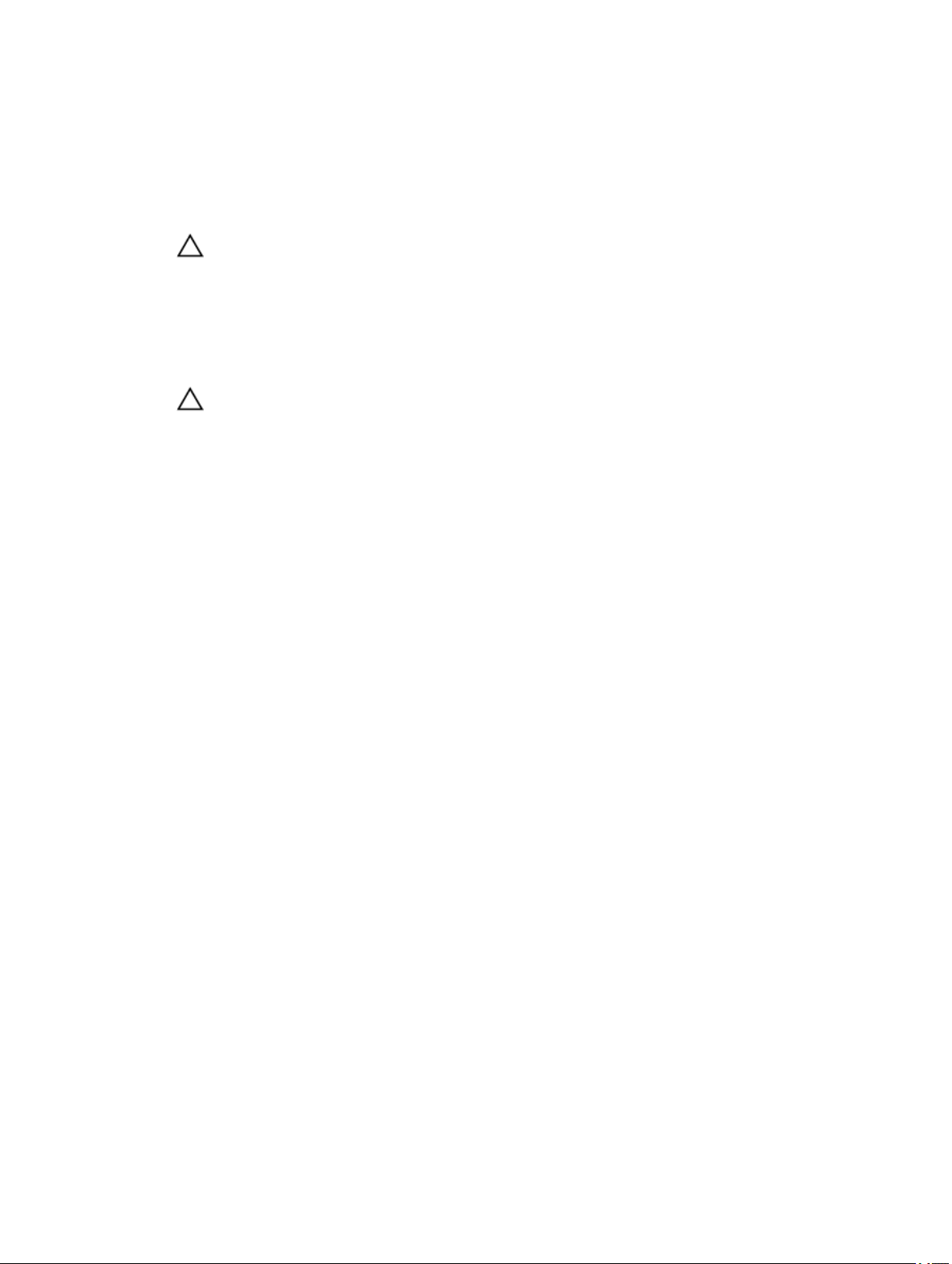
A számítógép károsodásának elkerülése érdekében végezze el az alábbi műveleteket, mielőtt a számítógép
belsejébe nyúl.
1. Gondoskodjon róla, hogy a munkafelület kellően tiszta és sima legyen, hogy megelőzze a számítógép
fedelének karcolódását.
2. Kapcsolja ki a számítógépet (lásd A számítógép kikapcsolása című részt).
FIGYELMEZTETÉS: A hálózati kábel kihúzásakor először a számítógépből húzza ki a kábelt,
majd a hálózati eszközből.
3. Húzzon ki minden hálózati kábelt a számítógépből.
4. Áramtalanítsa a számítógépet és minden csatolt eszközt.
5. Az alaplap földelése érdekében nyomja meg, és tartsa nyomva a bekapcsológombot az áramtalanítás
alatt.
6. Távolítsa el a burkolatot.
FIGYELMEZTETÉS: Mielőtt a számítógépben bármit megérintene, földelje magát úgy, hogy
megérint egy festetlen fémfelületet, például a számítógép hátoldalának fémrészét. Munka
közben időnként érintsen meg egy festetlen fémfelületet, hogy elvezesse a statikus
elektromosságot, amely károsíthatja a belső alkatrészeket.
6
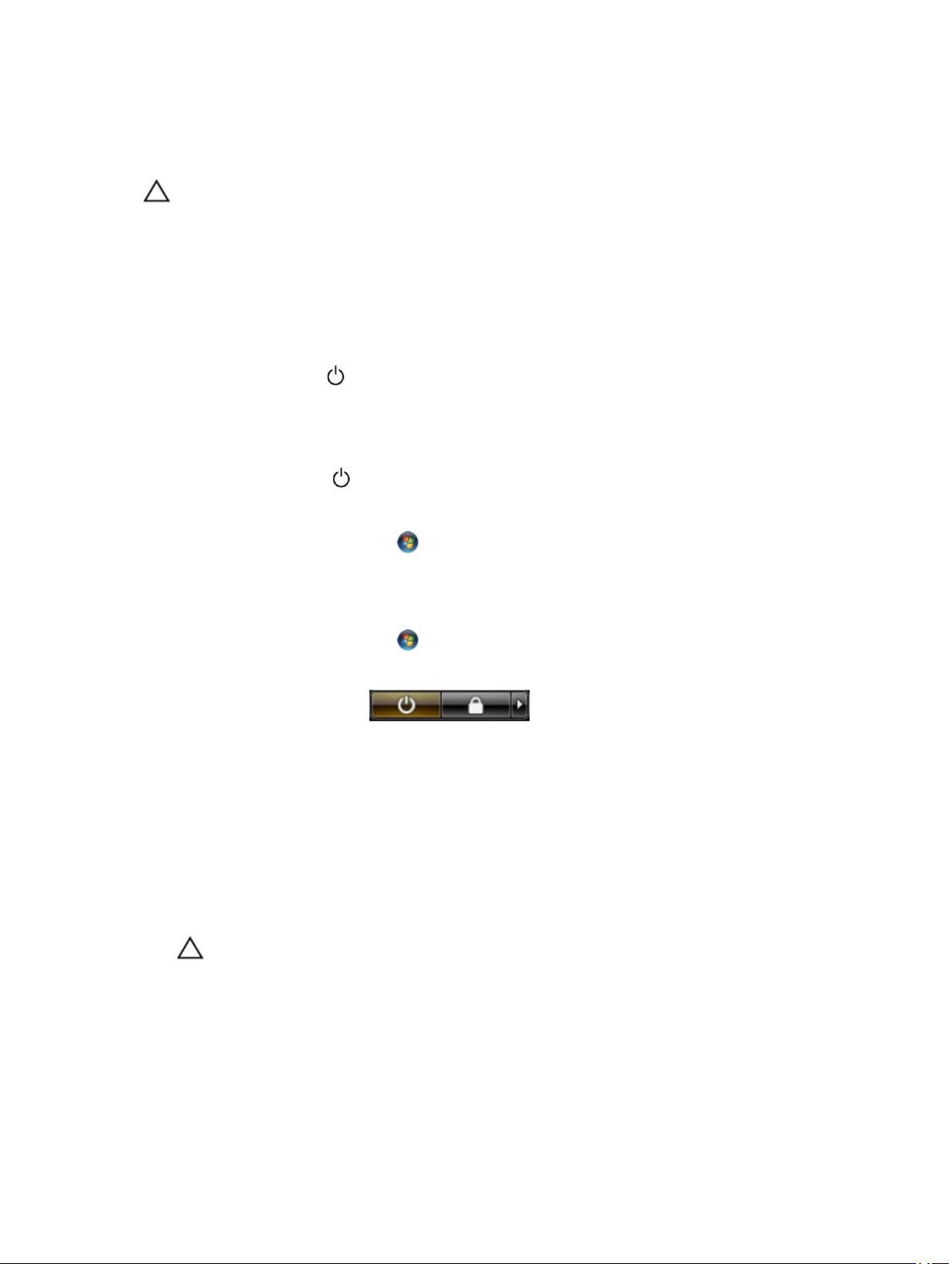
A számítógép kikapcsolása
FIGYELMEZTETÉS: Az adatvesztés elkerülése érdekében a számítógép kikapcsolása előtt
mentsen és zárjon be minden nyitott fájlt, és lépjen ki minden futó programból.
1. Állítsa le az operációs rendszert:
– Windows 8 esetén:
* Az érintőképernyős eszköz használata:
a. Az ujját húzza el a képernyő jobb széléről, ezzel megnyitva a szimbólumok menüt, majd
válassza a Beállítások lehetőséget.
b. Válassza a majd válassza a Leállítás lehetőséget.
* Egér használata:
a. Az egér mutatóját vigye a képernyő jobb felső sarkába, és kattintson a Beállítások
lehetőségre.
b. Kattintson a majd válassza a Leállítás lehetőséget.
– Windows 7 esetében:
1. Kattintson a Start gombra, .
2. Kattintson a Leállítás lehetőségre.
vagy
1. Kattintson a Start gombra, .
2. Kattintson a Start menü jobb alsó sarkában lévő nyílra (lásd az ábrát), majd a Leállítás
lehetőségre.
2. Győződjön meg arról, hogy a számítógép és a csatlakoztatott eszközök ki vannak kapcsolva. Ha az
operációs rendszer leállásakor a számítógép és a csatlakoztatott eszközök nem kapcsolnak ki
automatikusan, akkor a kikapcsoláshoz tartsa nyomva a bekapcsológombot mintegy 6 másodpercig.
Miután befejezte a munkát a számítógép belsejében
Miután befejezte a visszahelyezési eljárásokat, győződjön meg róla, hogy csatlakoztatta-e a külső
készülékeket, kártyákat, kábeleket stb., mielőtt a számítógépet bekapcsolná.
1. Helyezze vissza a burkolatot.
FIGYELMEZTETÉS: Hálózati kábel csatlakoztatásakor először dugja a kábelt a hálózati
eszközbe, majd a számítógépbe.
2. Csatlakoztassa az esetleges telefon vagy hálózati kábeleket a számítógépére.
3. Csatlakoztassa a számítógépét és minden hozzá csatolt eszközt elektromos aljzataikra.
4. Kapcsolja be a számítógépet.
5. Ha szükséges, a Dell Diagnostics futtatásával győződjön meg arról, hogy a számítógép megfelelően
működik-e.
7
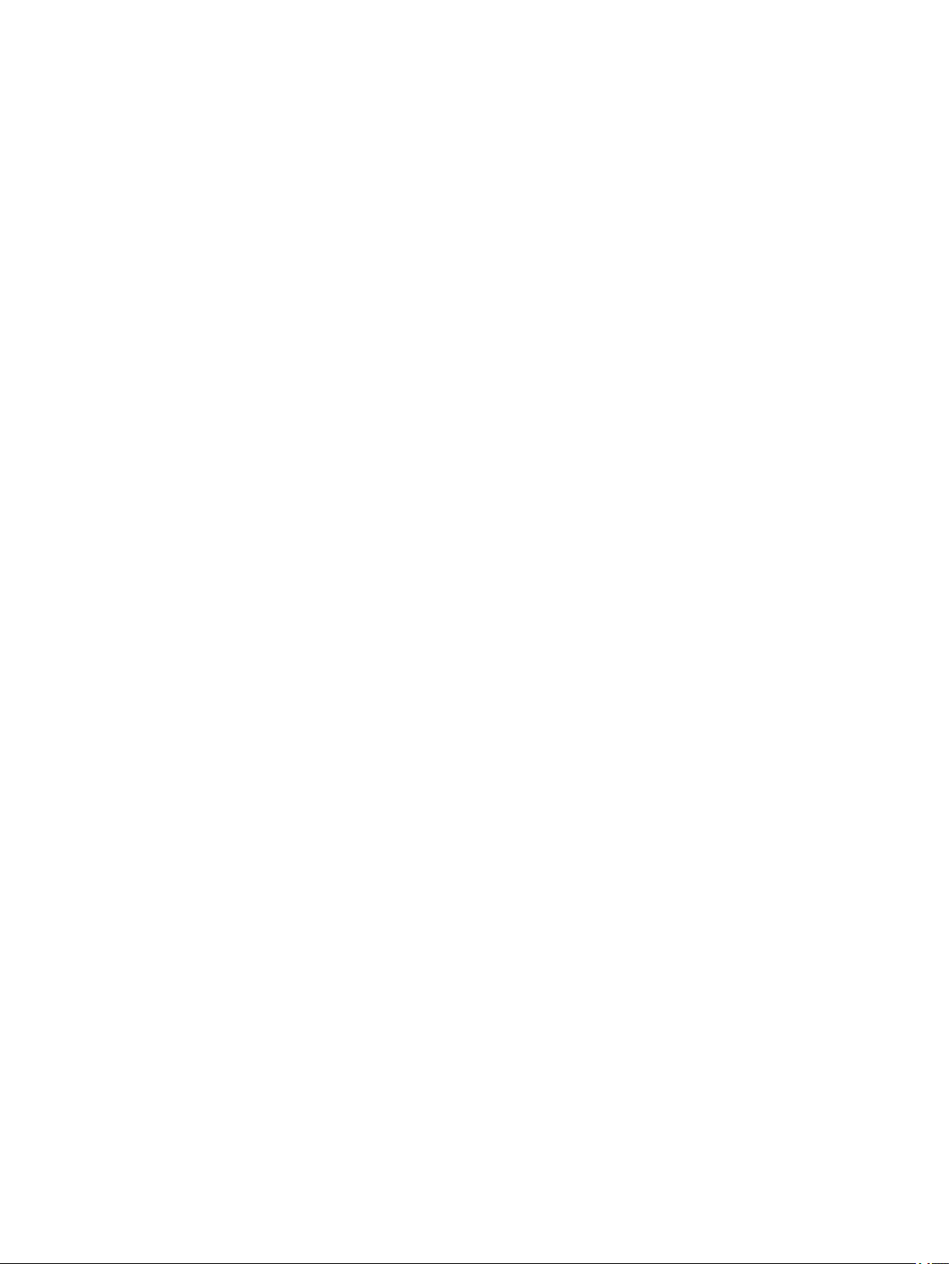
8

Alkatrészek eltávolítása és beszerelése
Ez a rész részletes információkat nyújt a számítógép alkatrészeinek eltávolításáról, illetve beszereléséről.
Ajánlott eszközök
A jelen dokumentumban szereplő eljárások a következő szerszámokat igényelhetik:
• Kis, laposélű csavarhúzó
• Csillagcsavarhúzó
• Kis műanyag pálca
Rendszer-áttekintés
Az alábbi ábra mutatja a helytakarékos kivitel belső nézetét, miután az alap burkolatot eltávolították. A
számozások mutatják a számítógép belső alkatrészeinek nevét és elhelyezkedését.
Belső nézet
2
1. optikai meghajtó
2. elülső előlap
3. tápegység
4. bővítőkártya
5. behatolásjelző kapcsoló
9

6. hűtőborda fedél
7. hűtőborda
8. meghajtórekesz
1. elülső I/O
2. rendszerventilátor
3. alaplap
4. memóriamodul
5. gombelem
6. Hangszóró
10
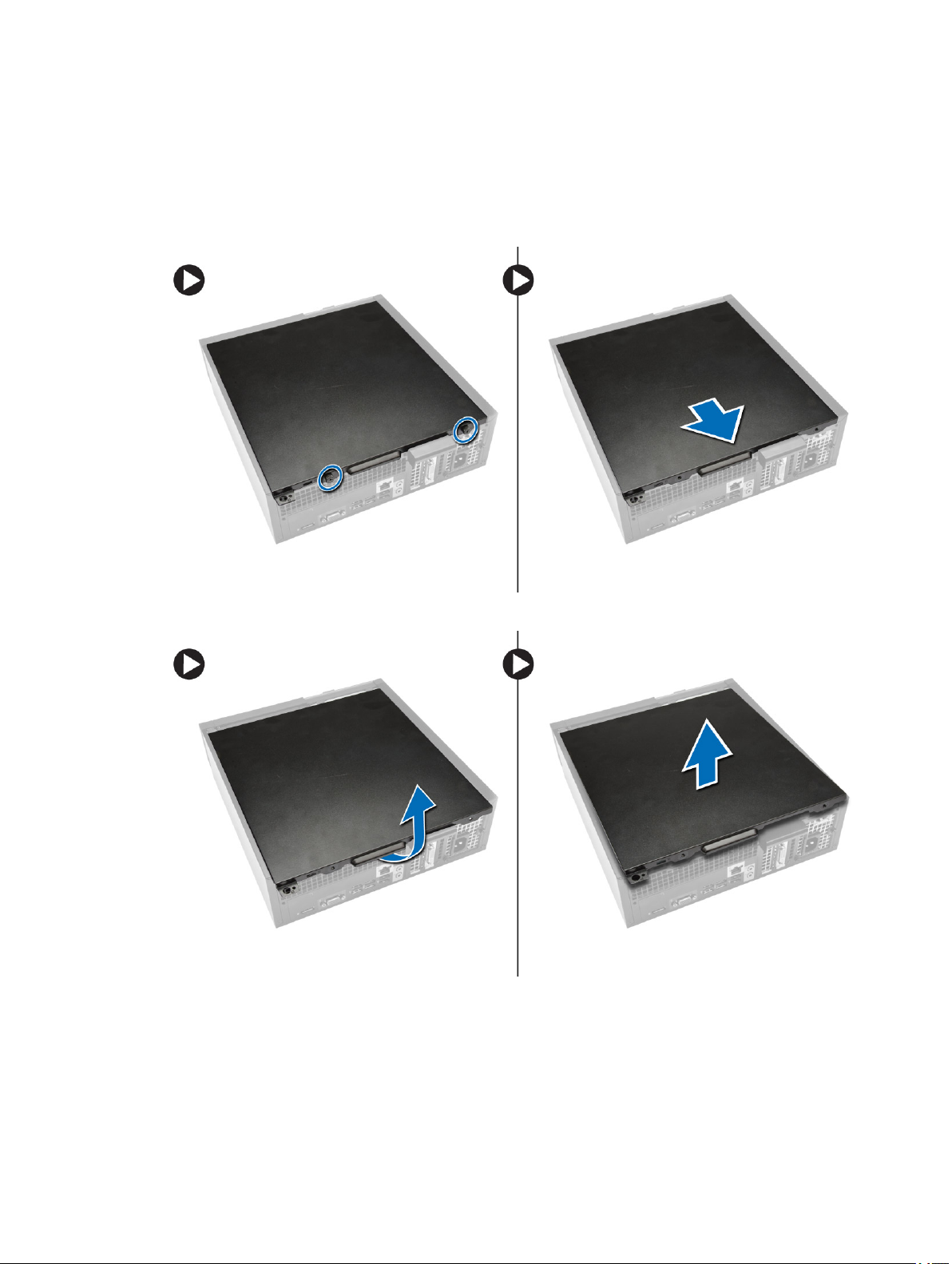
A burkolat eltávolítása
1. Kövesse a Mielőtt elkezdene dolgozni a számítógép belsejében című fejezet utasításait.
2. Távolítsa el a csavarokat melyek a fedelet a számítógéphez rögzítik. Csúsztassa le a fedelet a
számítógépről.
3. Emelje fel 45 fokos szögben a számítógép fedelét, majd távolítsa el a számítógépről.
A burkolat felszerelése
1. Helyezze fel a számítógép fedelét.
2. Csúsztassa a számítógép burkolatát a számítógépház elülső része felé, amíg teljesen nem rögzül.
11

3. A számítógép burkolatának rögzítéséhez húzza meg a csavarokat az óramutató járásával megegyező
irányban.
4. Kövesse a Miután befejezte a munkát a számítógép belsejében című fejezet utasításait.
Az elülső előlap eltávolítása
1. Kövesse a Mielőtt elkezdene dolgozni a számítógép belsejében című fejezet utasításait.
2. Távolítsa el a burkolatot.
3. Fejtse le az elülső előlapot rögzítő kapcsokat a számítógépházról.
4. Az elülső előlap átellenes oldalán lévő fülek kiakasztásához és az elülső előlap eltávolításához fordítsa
az előlapot a számítógéptől távolodó irányba. Ezután emelje meg a számítógépházat, és az elülső
előlapot távolítsa el a számítógépből.
Az elülső előlap felszerelése
1. Helyezze be az elülső előlap alsó szélén lévő kampókat a számítógépház elülső részén lévő
nyílásokba.
2. Nyomja az elülső előlapot a számítógép irányába, hogy az előlap-tartó kapcsok a helyükre kattanjanak.
3. Szerelje fel a burkolatot.
4. Kövesse a Miután befejezte a munkát a számítógép belsejében című fejezet utasításait.
A bővítőkártya eltávolítása
1. Kövesse a Mielőtt elkezdene dolgozni a számítógép belsejében című fejezet utasításait.
2. Távolítsa el a burkolatot
12
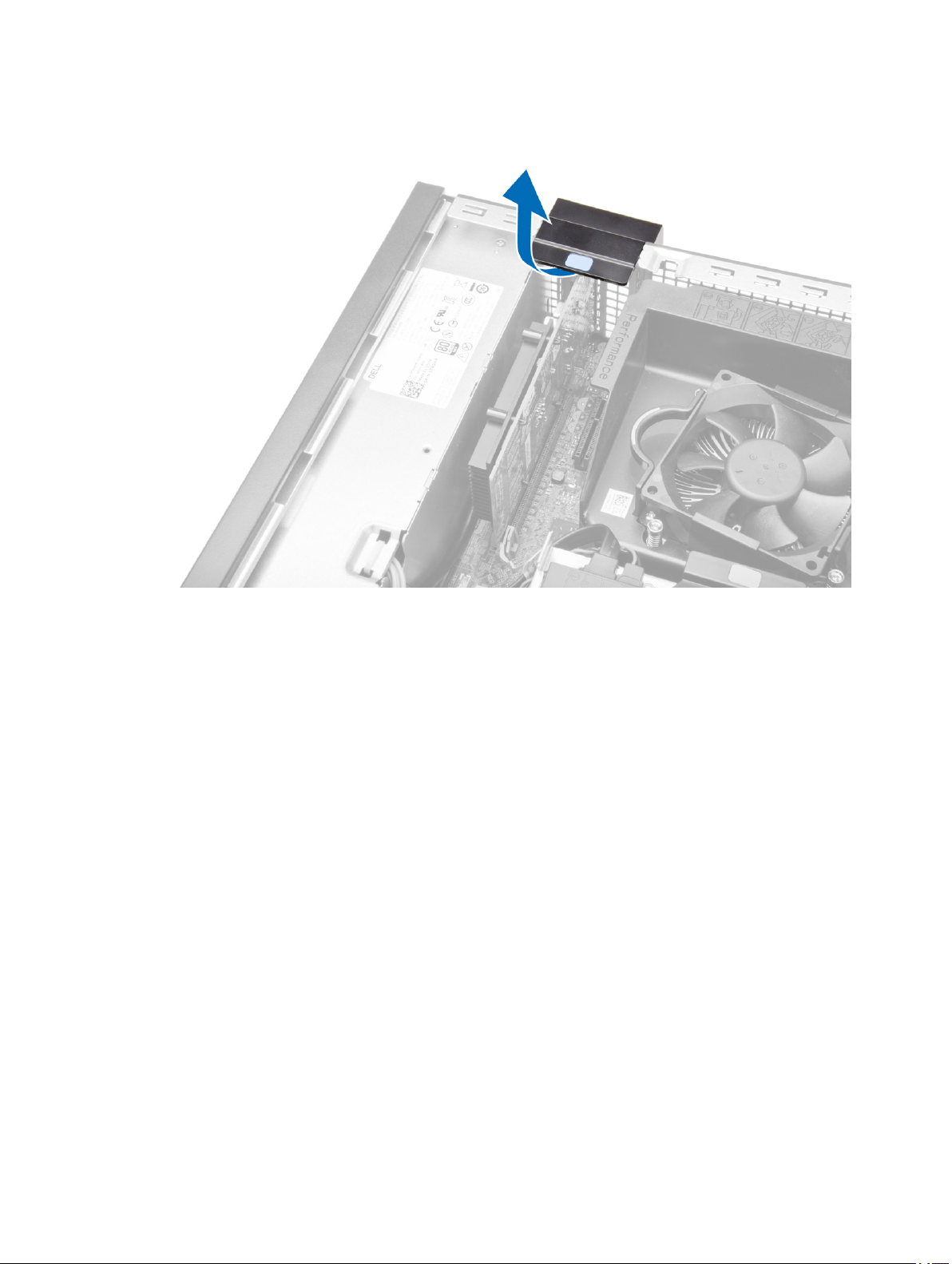
3. Forgassa el a kártyarögzítő retesz rögzítőfülét felfelé.
13
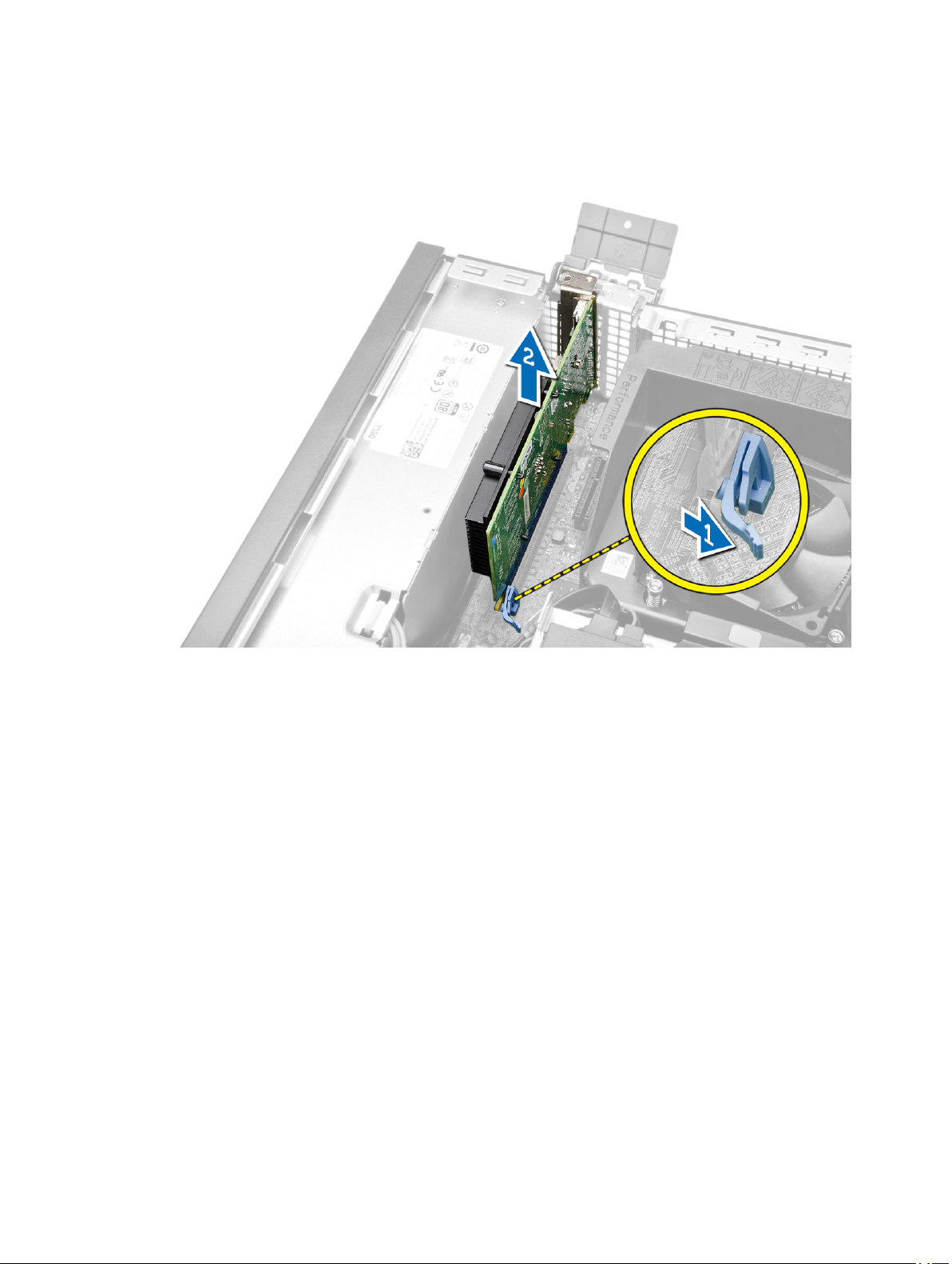
4. Az ábrán látható módon hajtsa végre az alábbi lépéseket:
a) Húzza el a kioldókart a bővítőkártyától, míg kioldja a biztosítófület a kártyán található mélyedésből.
[1].
b) Emelje fel a kártyát a csatlakozójából, majd távolítsa el a számítógépből. [2].
A bővítőkártya beszerelése
1. Helyezze be a bővítőkártyát az alaplapon lévő csatlakozóba, majd nyomja le, amíg biztonságosan nem
rögzül.
2. Helyezze fel a számítógép fedelét.
3. Kövesse a Miután befejezte a munkát a számítógép belsejében című fejezet utasításait.
Az optikai meghajtó eltávolítása
1. Kövesse a Mielőtt elkezdene dolgozni a számítógép belsejében című fejezet utasításait.
2. Távolítsa el a burkolatot.
3. Távolítsa el az adatkábelt és a tápkábelt az optikai meghajtó hátsó részéről.
14
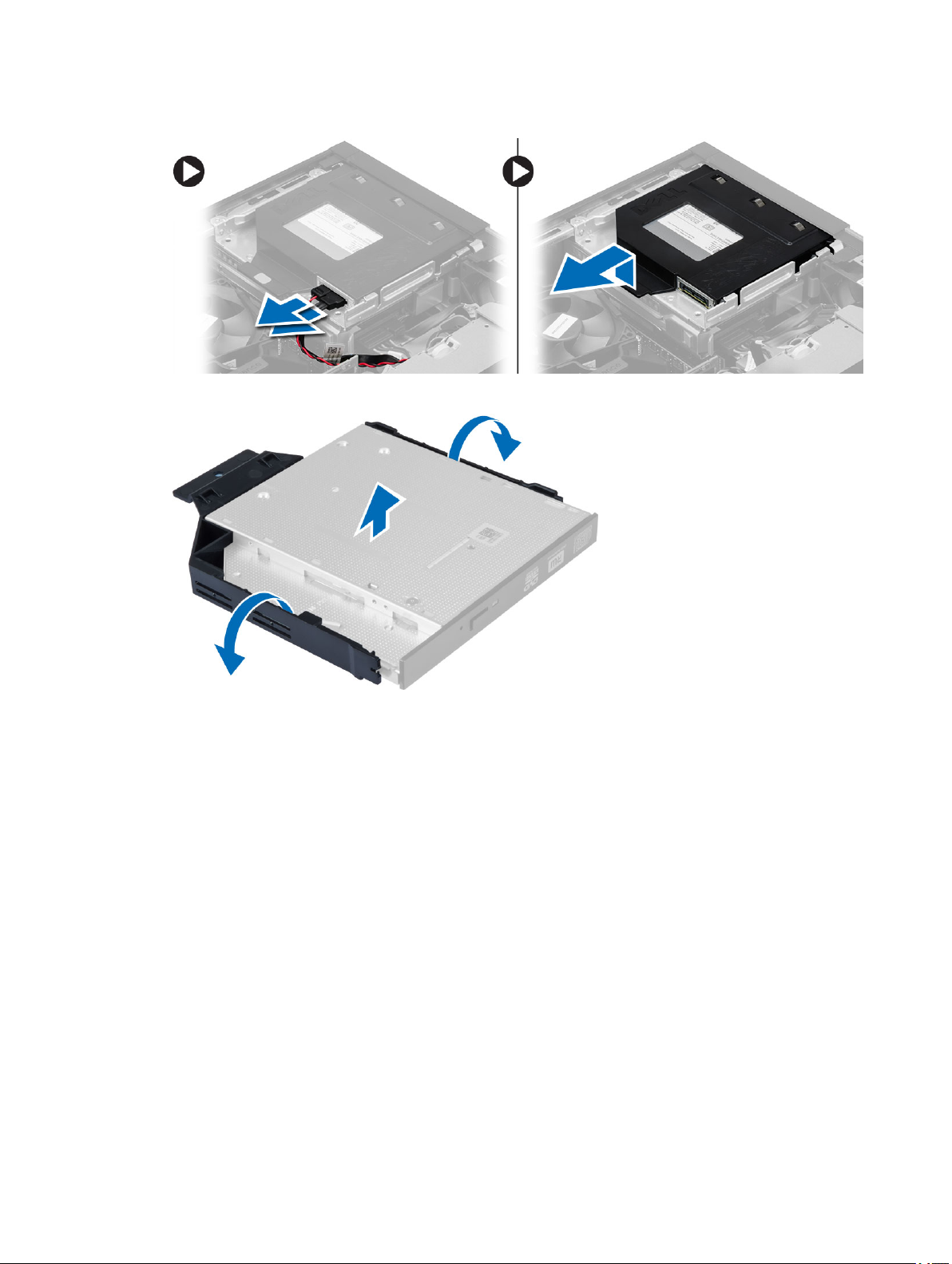
4. Emelje fel a kék rögzítőfület, majd kifelé csúsztatva távolítsa el az optikai meghajtót a számítógépből.
5. Hajlítsa meg az optikai meghajtókeretet, majd távolítsa el belőle az optikai meghajtót.
6. Ha van, ismételje meg a 3 - 5. lépést a második optikai meghajtóval.
Az optikai meghajtó beszerelése
1. Helyezze be az optikai meghajtót a tartókeretbe.
2. Az optikai meghajtót csúsztassa a meghajtórekeszbe.
3. Csatlakoztassa az adatkábelt és a tápkábelt az optikai meghajtóra.
4. Szerelje fel a burkolatot.
5. Kövesse a Miután befejezte a munkát a számítógép belsejében című fejezet utasításait.
A meghajtórekesz eltávolítása
1. Kövesse a Mielőtt elkezdene dolgozni a számítógép belsejében című fejezet utasításait.
2. Távolítsa el a következőt:
a) burkolat
b) elülső előlap
c) optikai meghajtó
15
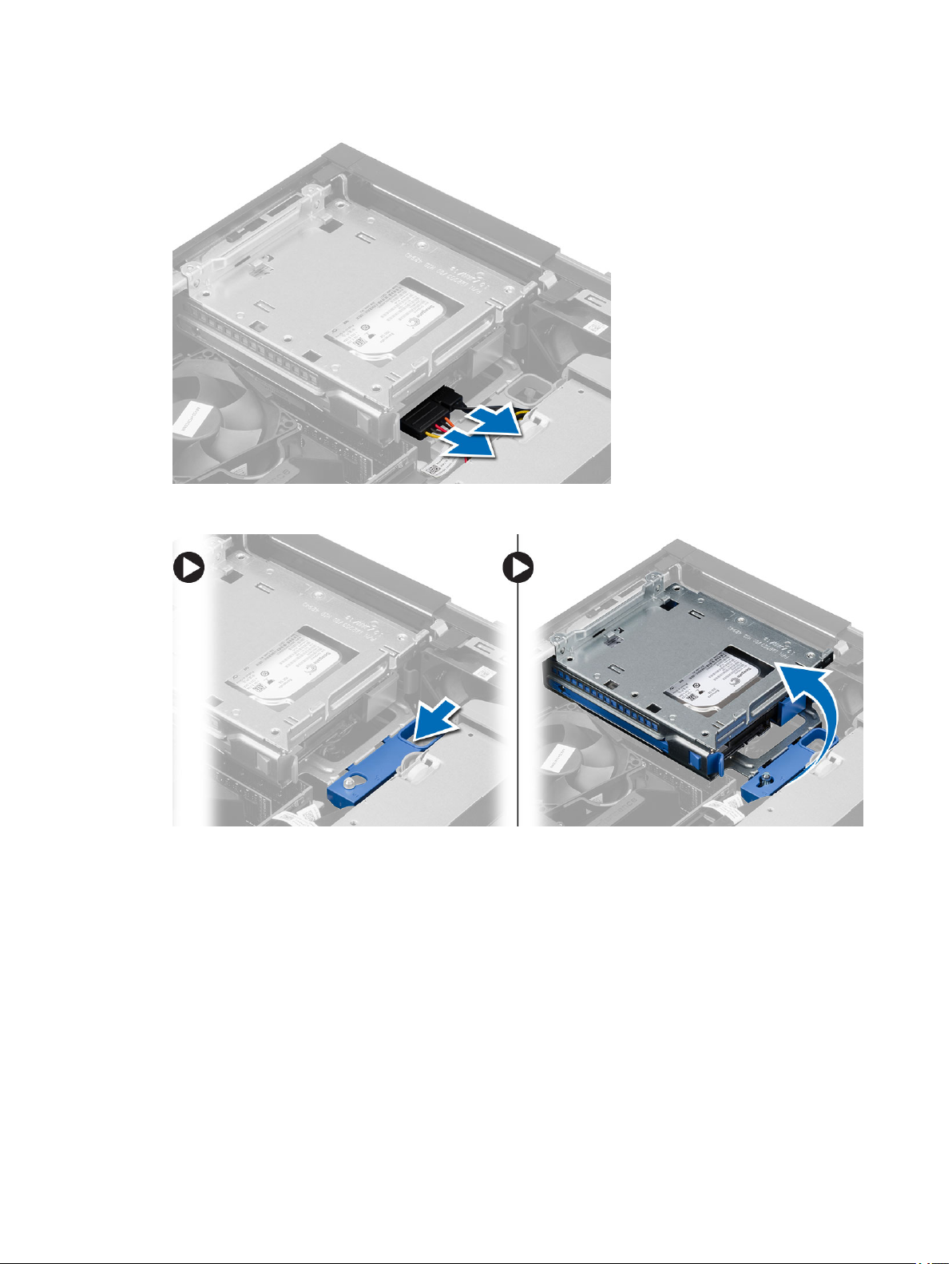
3. Csatlakoztassa le az adatkábelt és a tápkábelt a merevlemez hátsó részéről.
4. A kék színű meghajtórekesz kart csúsztassa nyitott állásba, és a merevlemez-meghajtó rekeszt
távolítsa el a számítógépből.
A meghajtórekesz beszerelése
1. Helyezze a meghajtórekeszt a számítógép szélére, hogy hozzáférjen a merevlemez-meghajtó kábel-
csatlakozóihoz.
2. Csatlakoztassa az adatkábelt és a tápkábelt a merevlemez-meghajtó hátsó részéhez.
3. Fordítsa a meghajtórekeszt fejjel lefelé, majd helyezze be a számítógépházba. A meghajtórekesz fülei a
számítógépházon lévő hornyokba illeszkednek.
4. A meghajtórekeszt csúsztassa a zárt állása felé.
16

5. Szerelje be a következőt:
a) elülső előlap
b) optikai meghajtó
c) burkolat
6. Kövesse a Miután befejezte a munkát a számítógép belsejében című fejezet utasításait.
A merevlemez-meghajtó eltávolítása
1. Kövesse a Mielőtt elkezdene dolgozni a számítógép belsejében című fejezet utasításait.
2. Távolítsa el a következőt:
a) burkolat
b) optikai meghajtó
c) meghajtórekesz
3. Az ábrán látható módon hajtsa végre az alábbi lépéseket: és
a) Nyomja be a rögzítőfüleket [1].
b) Csúsztassa ki a merevlemez meghajtó keretet a meghajtó tartókeretéből. [2].
4. Hajlítsa meg a merevlemez-meghajtó tartókeretét, majd távolítsa el belőle a merevlemez-meghajtót.
17
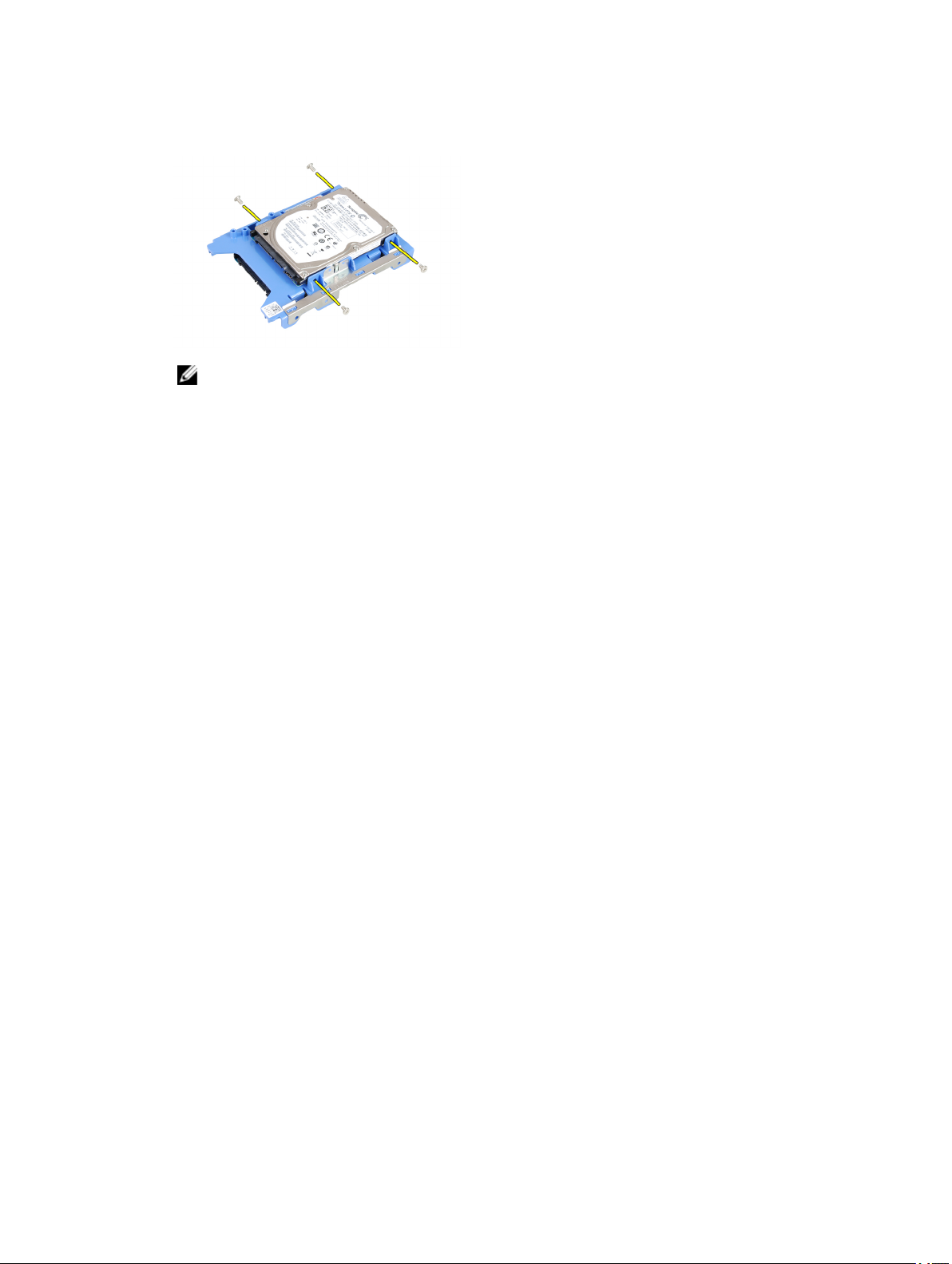
5. Távolítsa el a csavarokat, amelyek a mini merevlemez-meghajtót a merevlemez-meghajtó tartókeretére
rögzítik, és a merevlemez-meghajtót távolítsa el a keretből.
MEGJEGYZÉS: Ha rendelkezik mini merevlemez-meghajtóval, ismételje meg az 5. lépést.
A merevlemez-meghajtó beszerelése
1. Húzza meg a csavarokat, amelyek a mini merevlemez-meghajtót (ha van) a merevlemez-meghajtó
tartókerethez rögzítik.
2. Hajlítsa meg a merevlemez-meghajtó tartókeretét, majd helyezze bele a merevlemez-meghajtót.
3. Csúsztassa be a merevlemez-meghajtót a meghajtórekeszbe.
4. Szerelje be a következőt:
a) meghajtórekesz
b) optikai meghajtó
c) burkolat
5. Kövesse a Miután befejezte a munkát a számítógép belsejében című fejezet utasításait.
A hangszóró eltávolítása
1. Kövesse a Mielőtt elkezdene dolgozni a számítógép belsejében című fejezet utasításait.
2. Távolítsa el az alábbiakat:
a) burkolat
b) optikai meghajtó
c) meghajtórekesz
18
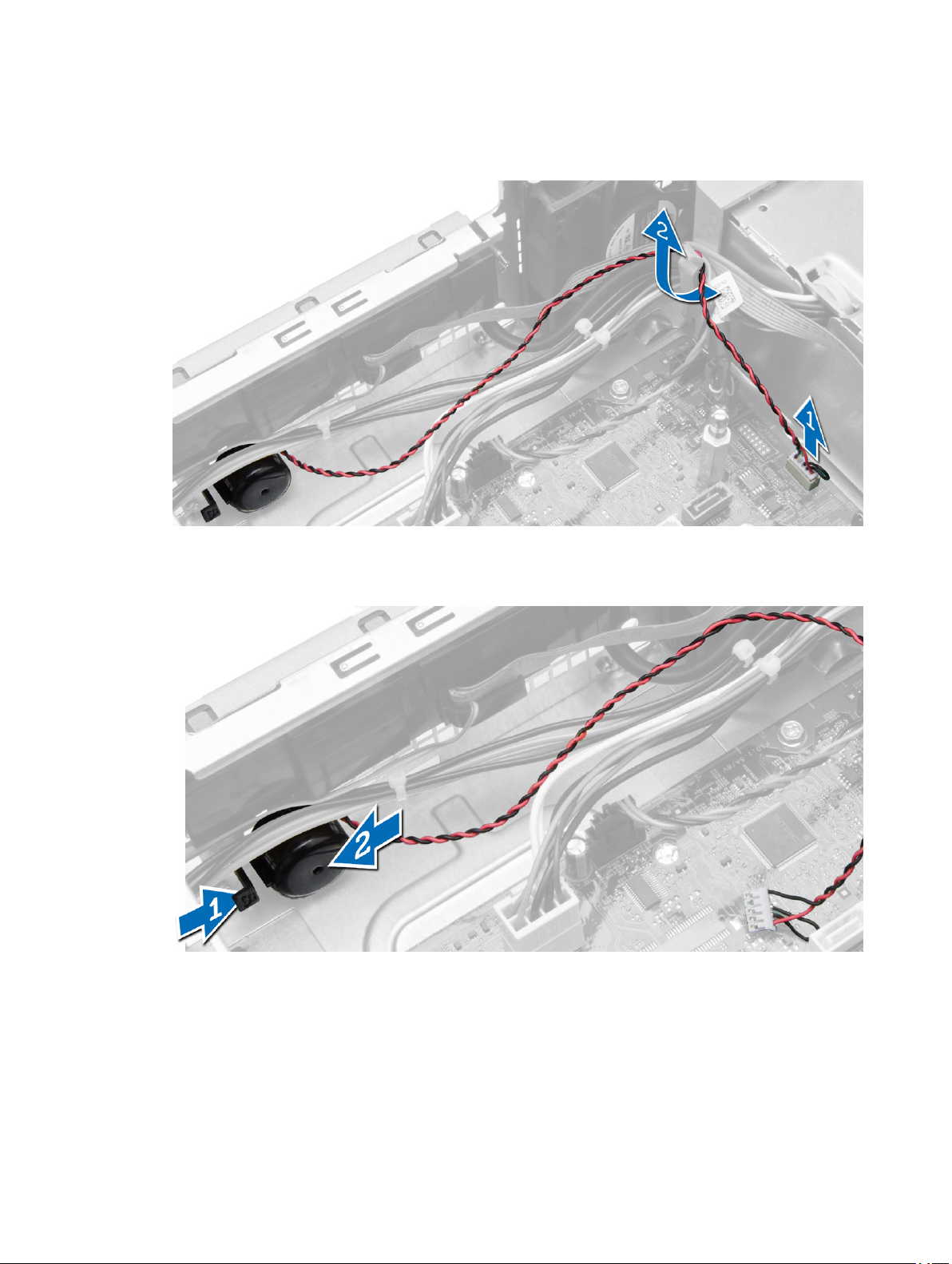
3. Az ábrán látható módon hajtsa végre az alábbi lépéseket:
a) Csatlakoztassa le a hangszóró kábelét az alaplapról [1]
b) Engedje ki a tartófülből a házon belülről. [2].
4. Az ábrán látható módon hajtsa végre az alábbi lépéseket:
a) Nyomja meg a hagszórót rögzítő fület [1].
b) Csúsztassa a hangszórót jobbra előre a számítógépben annak kiengedéséhez [2].
A hangszóró beszerelése
1. Helyezze a hangszórót a megfelelő helyre a számítógépházban.
2. Nyomja le a hangszóró rögzítőfülét, majd balra csúsztatva rögzítse a hangszórót.
3. A hangszóró kábelét vezesse el a rögzítőfülben, és a hangszóró kábelét csatlakoztassa az alaplapra.
19
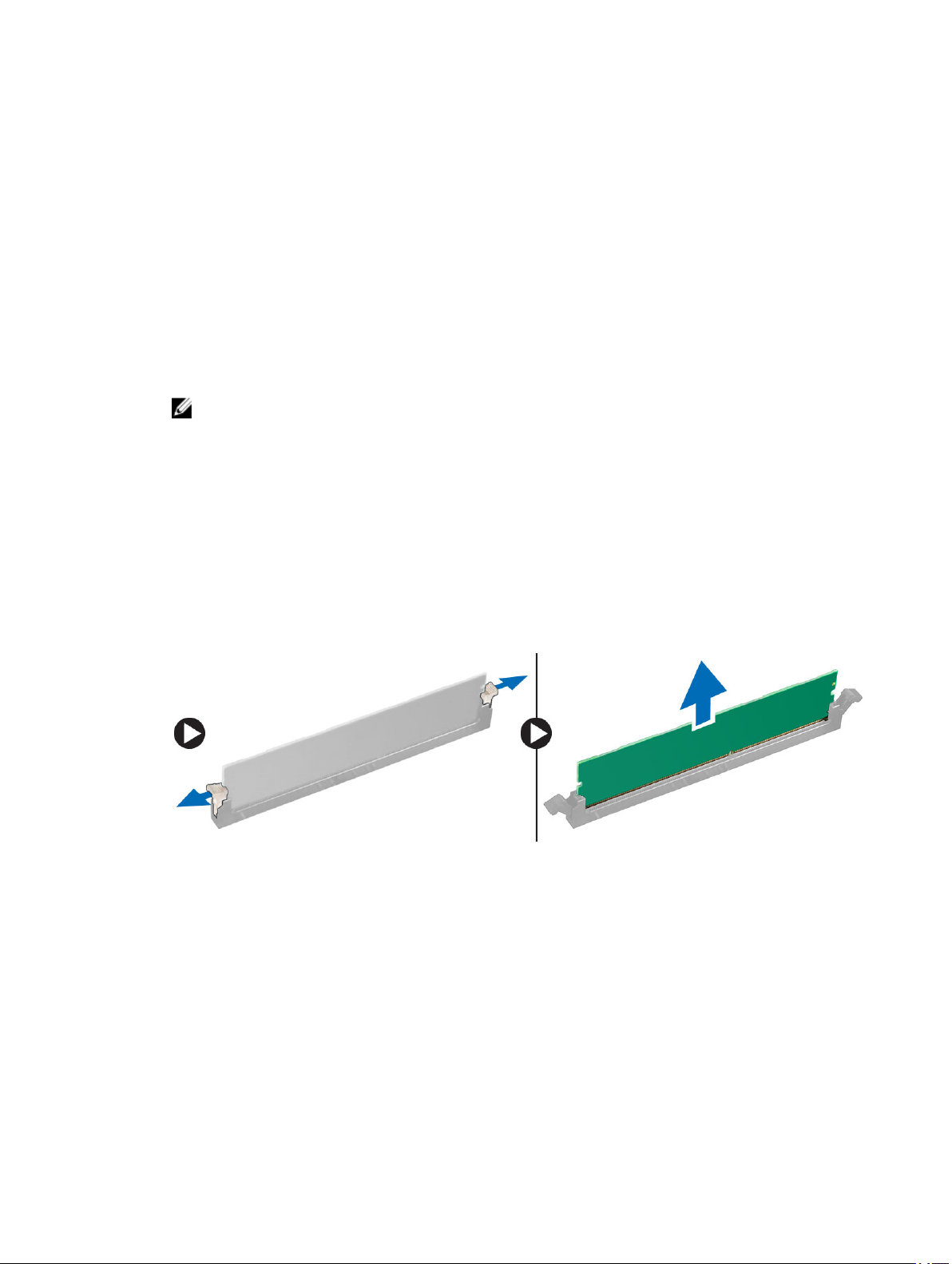
4. Szerelje be a következőt:
a) meghajtórekesz
b) optikai meghajtó
c) burkolat
5. Kövesse a Miután befejezte a munkát a számítógép belsejében című fejezet utasításait.
Memóriamodul útmutatások
A számítógép optimális teljesítményének fenntartásához kövesse a lenti utasításokat a rendszermemória
konfigurálása során.
• Különböző méretű memóriakártyák használhatók együtt (például 2 GB és 4 GB), de minden elfoglalt
csatornának ugyanazzal a konfigurációval kell rendelkeznie.
• A memóriamodulokat az első foglalattól kezdve sorban kell beszerelni.
MEGJEGYZÉS: A hardver konfigurációtól függően a számítógép memória foglalatai
különbözőképpen lehetnek felcímkézve. Például A1, A2 vagy 1,2,3.
• Ha egyszerre használ négyrankos memóriamodulokat egy- vagy kétrankos memóriamodulokkal, a
négyrankos modulokat kell a fehér kioldókarral ellátott foglalatokba helyezni.
• Ha különböző sebességű memóriamodulokat szerel be, akkor azok a legalacsonyabb sebességű
memóriamodul sebességén működnek.
A memória eltávolítása
1. Kövesse a Mielőtt elkezdene dolgozni a számítógép belsejében című fejezet utasításait.
2. Távolítsa el a burkolatot.
3. Nyomja le a memóriamodulok oldalain lévő rögzítő füleket, majd a memóriamodulokat emelje ki az
alaplapi csatlakozójukból.
A memória beszerelése
1. Igazítsa a memóriakártya aljának bemetszését az alaplapi csatlakozón lévő fülhöz.
2. Nyomja le a memóriamodult, amíg a rögzítőfülek a helyükre nem ugranak, rögzítve a modult.
3. Szerelje fel a burkolatot.
4. Kövesse a Miután befejezte a munkát a számítógép belsejében című fejezet utasításait.
20
